步骤
1、制作表格时,我们首先需要看看我们模板是怎么样的,自己可以去分析一下。例如图中就是一个简单的表格,我们可以看做4列5行。
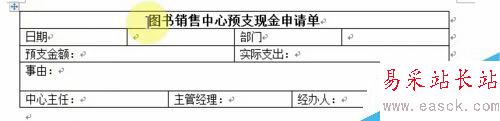
2、然后我们直接插入表格5v4,这样皆可以很容易的进行编辑了,具体的方法就是点击插入---表格---然后点击一下我们需要的表格。

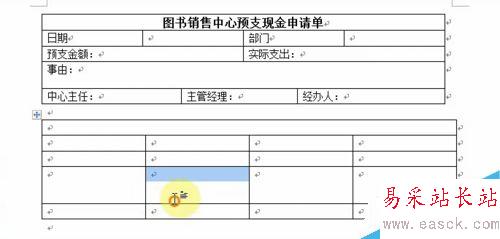
3、接下来就是合并我们的表格,点击表格在布局中有我们专门的应对工具,合并单元格,这里和我们的Excle差不多的,也很方便快捷,像这样的简单表格制作我们可以自己试着学习弄一下。
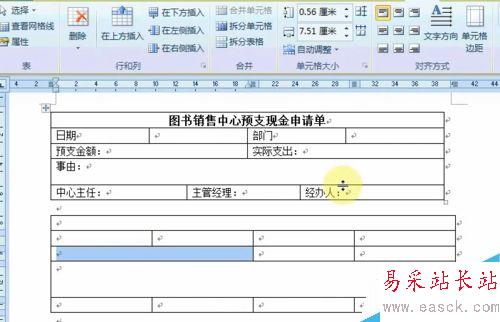
4、至于行宽,列宽没有Excle中那样标准了,我们直接拉一下就行,而且可以对表格进行整体放大,有需要的可以自己试试。
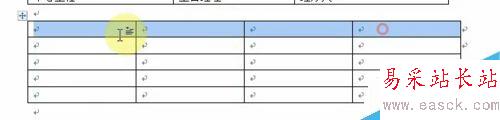
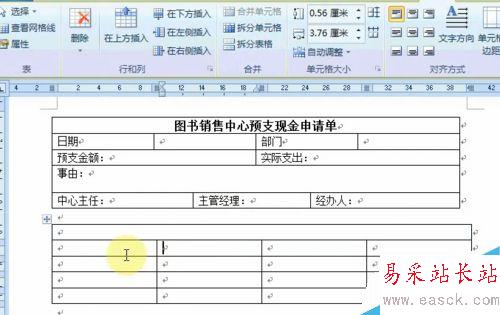
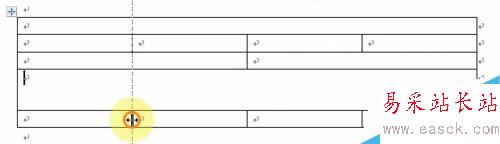
5、当然这个表格的制作很简单,但是可以解决我们很多大问题哦,有什么需求的,可以加个好友一起讨论一下哦。
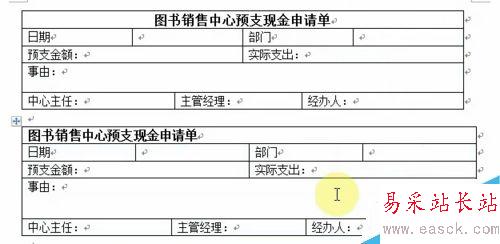
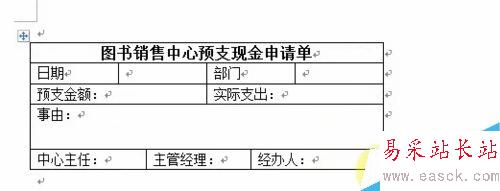
以上就是在Word文档中怎么制作表格方法介绍,操作很简单的,大家学会了吗?希望能对大家有所帮助!
新闻热点
疑难解答